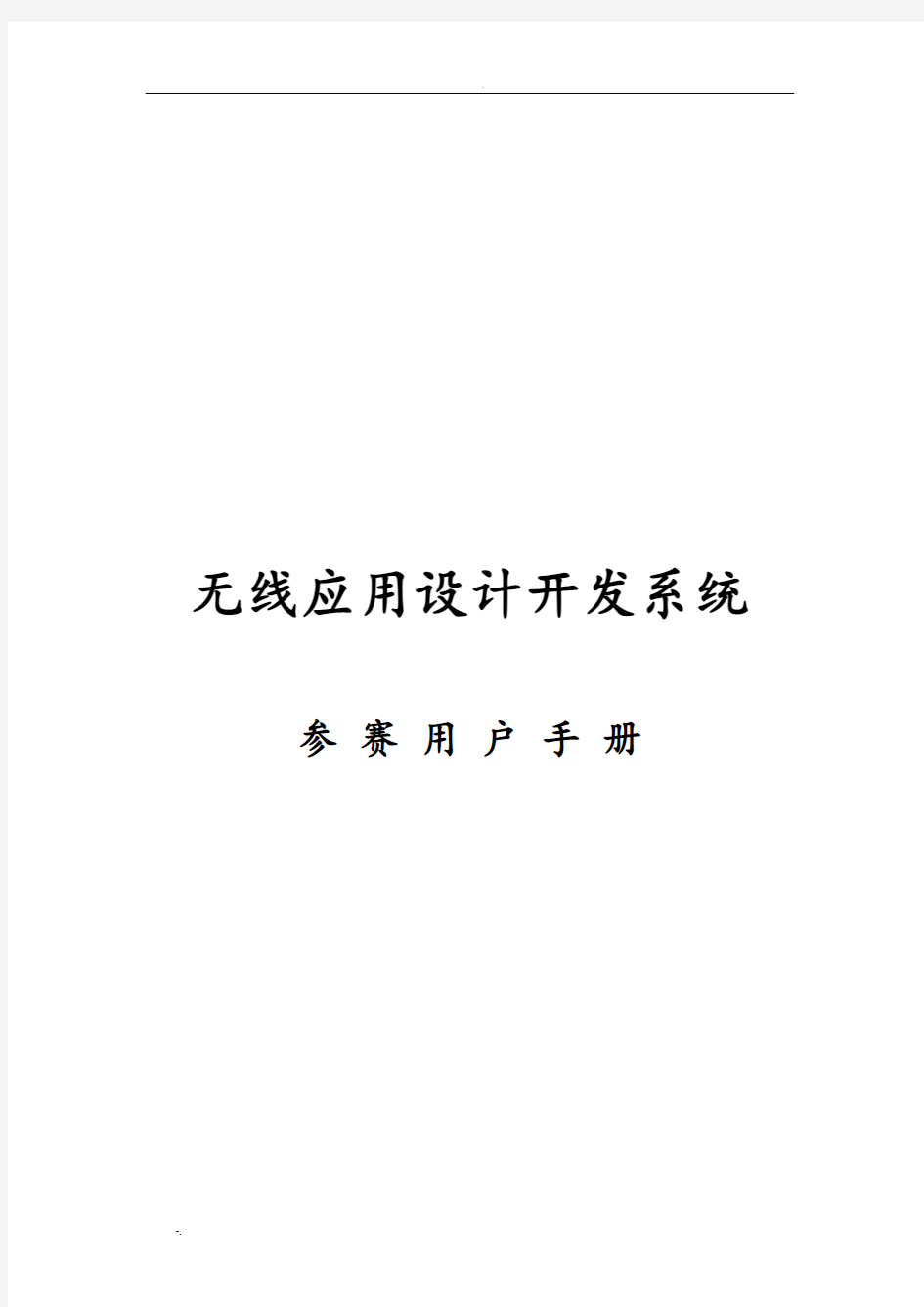
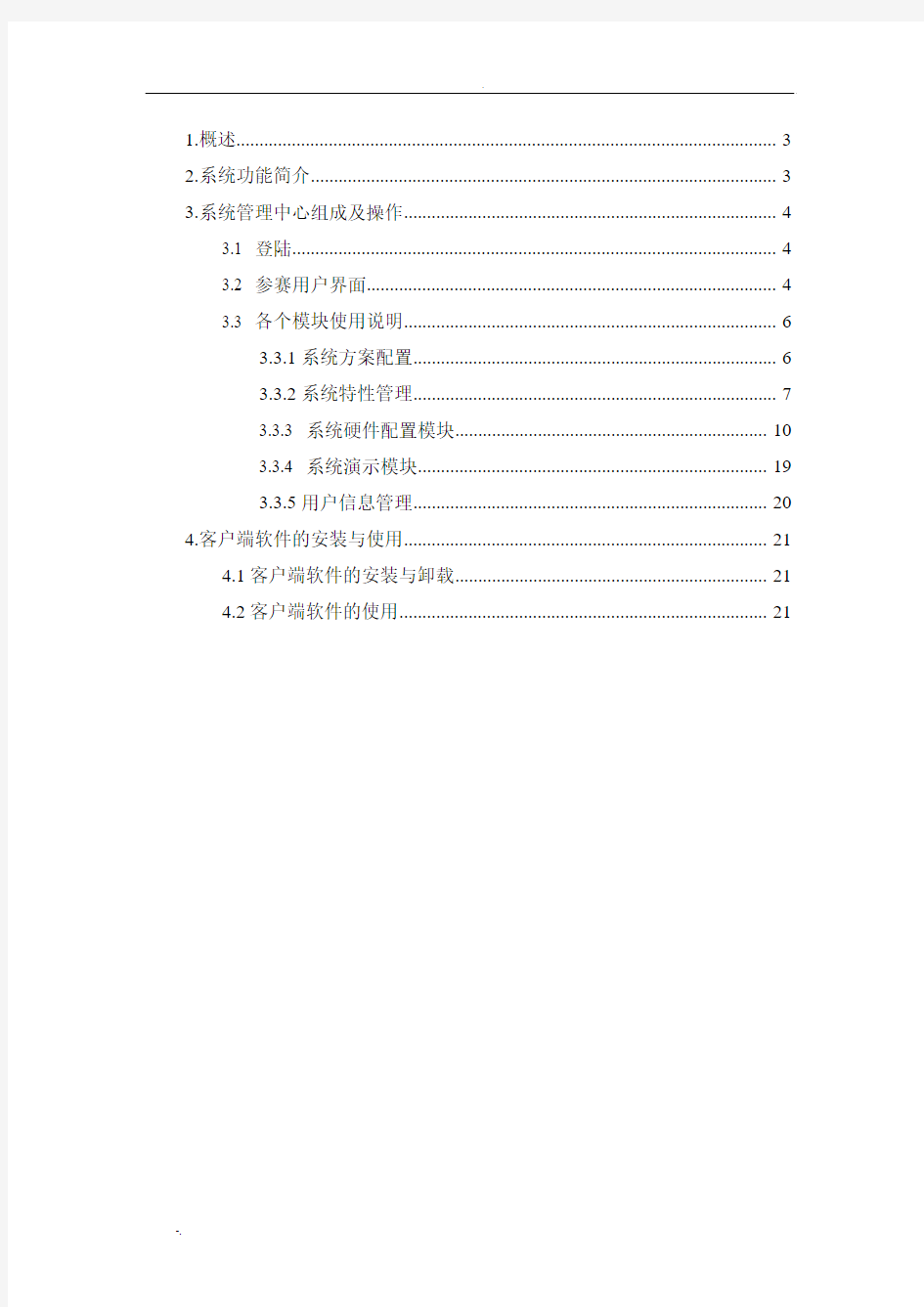
无线应用设计开发系统参赛用户手册
1.概述 (3)
2.系统功能简介 (3)
3.系统管理中心组成及操作 (4)
3.1 登陆 (4)
3.2 参赛用户界面 (4)
3.3 各个模块使用说明 (6)
3.3.1系统方案配置 (6)
3.3.2系统特性管理 (7)
3.3.3 系统硬件配置模块 (10)
3.3.4 系统演示模块 (19)
3.3.5用户信息管理 (20)
4.客户端软件的安装与使用 (21)
4.1客户端软件的安装与卸载 (21)
4.2客户端软件的使用 (21)
1.概述
教育无论是在什么年代都是必须的,提高教育水平是一个学校乃至一个国家的重要统筹规划之一。因此对于青少年儿童的创新意识、知识广度和思维或活跃度的培养一直以来受到社会广泛关注。而科技知识的引导和灌输在这里显得尤为重要,从娃娃抓起不再只是局限在“足球领域”。
为了提高广大中小学生的动手能力和激发他们的创新精神,本系统基于江苏省青少年无线电科技活动计划,构建了一个无线应用设计开发系统创新竞赛平台。该平台为各个参赛小组提供硬件模块和软件平台,各参赛小组可以在硬件平台上发挥创意,通过硬件模块所提供的各个接口连接外部扩展控制,通过软件平台进行创意展示。这样,充分调动参与中小学生的研究热情,达到预期的效果。
2.系统功能简介
网站程序给用户提供一个控制界面和最终演示界面,用户可以通过网页连入系统控制和数据中心,网站提供了实现创意特性管理模块,用户可以将自己的想法创意进行配置,然后进入最终演示界面展示其创意。网站程序也为大赛管理员提供入口,方便对大赛的系统模块进行统一管理。在参赛用户界面中,用户可以对自己的密码信息,模块方案,模块特性等方面进行设定。
在客户端,用户可以将从网站系统中下载下来的配置文件通过我们提供的串口工具写入系统模块,同时可以查看方案配置信息,也可以通过客户端程序了解方案的配置信息。这样当用户因为时间的关系分辨不清配置信息属于哪个方案时,就可以通过客户端程序在下载前实时查看。
注:在浏览网站系统时请使用IE6.0或IE7.0进行浏览以达到最佳浏览效果。
3.系统管理中心组成及操作
3.1 登陆
登陆界面如图3-1所示。
图3-1 登陆界面图
管理中心基于B/S构架,出于网站安全性的考虑,我们添加了验证码。当用户正确输入用户名、密码和验证码时才能进入相应的界面进行相关设置和查看相应内容。本文档将对参赛用户的相关操作进行介绍,下面的介绍也将会以参赛用户(以下简称用户)为准且相应数据均为测试数据。用户可以根据自己的需要自行设置。
3.2 参赛用户界面
参赛用户成功登陆后,初始主界面如图3-2所示,共分为四大模块。分别为:系统演示模块、系统硬件配置模块、系统特性管理模块和系统方案配置模块。四大模块构成系统导航菜单。这个菜单是系统的总入口,几乎所有的操作都将从这里发起。在导航菜单下面我们会定期的更新关于系统的文档或工具连接,请用户及时下载。
当用户点击系统导航菜单中的图标时,菜单可以隐藏到主界面的左侧,
将变成。再次点击将回到初始状态。总体效果如图3-3所示。
图3-3菜单折叠后效果图
每个模块中的大标题是相应标题界面的入口,如点击系统演示,可以进入相应系统演示页面。如模块下面有子项菜单,可以通过模块标题右侧类似的图标将模块下的子项菜单进行折叠和显示。对于相关模块的页面将在下面进行逐一介绍。每个模块中如存在初值为用户已配置信息。
系统导航菜单如图3-4所示。
图3-4 系统导航菜单
在系统导航菜单的使用过程中如果遇到无法点击最上面导航模块时,可以通过对其进行拖动到系统导航菜单最下面,然后再次尝试点击。
3.3 各个模块使用说明
3.3.1系统方案配置
当用户点击模块菜单中的“系统方案配置”时,将显示对应用户的模块序列号码。点击序列号进入系统方案设置界面。如图3-5所示。
这是分配的模块号。
图3-5 系统方案配置初始界面
当未填方案名称点击提交时,将弹出对话框通知用户需要填写方案名称。如图3-6所示。
图3-6 提示信息
当填写完成后,可点击提交按钮进行提交操作。如图3-7。操作成功后将在右侧系统方案导航菜单中看到新添加成功的模块方案名称。如后期感觉方案配置仍需改进,可以通过点击相应模块名称进行修改。过程类似方案创建。
这里面是系统的方案描述,要
简洁概要些。
图3-7 创建方案
注意每队模块可以制定多个方案,但是最终评选时请指定最终方案。
3.3.2系统特性管理
当用户点击模块菜单中的”系统特性管理”标题.时,页面将会转到系统特性管理页面。如图3-8图所示。
图3-8 系统特性管理初始界面
这时在系统特性管理的下拉列表中各项为用户配置的方案名称。当用户点击
方案名称后,可对相应方案特性进行设置。
当用户鼠标停留到主界面中的方案名称时,将看到设置的描述信息(其它页
面也有相同的功能)。如图3-9所示。
图3-9方案描述
在主界面将可以看到各个设置选项如图3-10所示(部分)。
列出的是你在方案配置中添加的方案名称。
图3-10 系统特性管理主界面
最上部表示相应的方案名称和注册序列号,列出的每个子模块名称对应模块开发板上的输入端外部接口,分为数字类型和模拟类型两种。数字类型共有四个,模拟类型共有两个。
数字输入口界面(只取其中的一个进行介绍,其它可以进行类似设置)如图3-11 所示。
图3-11数字输入口设置界面
在数字输入口设置界面,用户可以对数字输入口的名称、正常值、各个条件值名称进行设置。在此界面中用户可以对数字量的两种状态进行预设置,如上图所示将条件值设置成“开”和“关”,在正常值下拉列表中可以选择条件值1或条件值0作为输入口正常状态。这些数据将作为判断模块对应输入口状态是否正常的依据。例如上图中,当数字输入口1的现状态即为开时为正常,当为关时将在演示中显示异常(在系统演示中可以查看相应端口状态,红色字体为异常值)。
模拟输入口界面(只取其中的一个进行介绍,其它用户可以进行类似设置)。如图3-12所示。
图3-12 模拟输入口设置
上图中的系数为模拟量误差校正系数(设置的量将与接收的量相乘后取值输入数据库),用户可以根据具体情况自行调整。注意,界面中的每个数字量均为整数。单位名称用户可以根据所做的课题进行自行设置一个相应的物理量,例如上图中判断温度时将单位名称设置为度。通过域值范围下拉列表中的区域内和区域外来设置输入口正常时的信号区间。例如上图中当温度值在0~60时为正常,当输入值在这个区域外时将会报告错误(在系统演示中可以查看相应端口状态,红色字体为异常值)。
当用户确认数据无误后就可以对设置内容通过点击提交按钮进行提交。
当操作成功后将弹出如下操作成功窗口,如图3-13所示。
图3-13 系统特性管理提交成功界面
3.3.3 系统硬件配置模块
当用户单击系统硬件配置模块标题时,将进入系统硬件配置模块管理界面。初始界面,如图3-14所示。
通过这边的菜单选择你可以
将冗长的配置信息逐个进行
配置。
图3-14 硬件配置初始界面
这时的主界面左侧将显示系统硬件配置信息导航菜单,分为输入/输出端口设置、定时触发事件设置、突发事件触发设置和其他设置共四个子项。
当用户单击主界面左侧的方案名称后,将显示所有可设配置选项模块。如图3-15所示。
图3-15硬件配置主界面
主窗口最上部分可以通过下拉列表选择相应控制方式对模块进行控制。当选择离线模式时,系统将等待触发事件。当触发事件到来时,无线应用系统模块中的GPRS模块开始工作。
其配置界面如图3-16所示。
图3-16 在线控制界面
用户通过此界面可以对模块进行实时配置。当用户配置完毕图示输出端口后,可以通过点击确定按钮将配置信息实时加载到模块中。
当选择控制在线模式时,模块将永久在线。直至用户将控制方式切换到离线状态。
用户可以通过拖动右侧的滚动条对系统相应的每个功能模块进行设置。配置界面中的模块和菜单中的列表名称一一对应,为便于查找。可通过图3-17中的系统串口配置子项进行分块配置。
图3-17 系统串口配置菜单
当用户配置完毕后,如想完整查看设置信息并确认模块串口配置是否正确。可通过点击菜单标题“系统串口配置”返回初始显示状态对输入设置信息进一步确认。下面将对菜单中每个选项的配置界面进行逐一介绍。
模块设置方式介绍
输入/输出端口详细配置
输入输出端口的配置分为模拟端口和数字端口并存在输入和输出两种情况。其模拟量输入通道采样设置界面如图3-18所示
图3-18模拟量输入通道采样设置界面
当用户开通4路模拟量采集时,数据通道中的数据将根据采集间隔进行采集。但是只在事件触发时进行上报。如发短息通知用户和在系统演示模块中显示。有关事件触发的解释请参考文档中触发事件中的描述。
当用户输入的数字为非数字类型时将在每个设置模块下方显示输入信息并清空输入错误的文本框。错误信息显示方式如图3-19所示。
图3-19 格式错误提示信息
其中dc为错误输入内容。
数字输出通道配置界面如图3-20所示。
图3-20 数字输出通道配置
模拟输出通道界面如图3-21所示。
图3-21模拟输出通道界面
在此界面可以设置模块中的两个模拟端口的输出情况。
定时触发事件设置
定时触发事件设置分为短信与无线控制和按键控制两种模式。短信与无线控制界面如图3-22所示。
图3-22短信与无线控制界面
在短信与定时触发事件中,用户可以设置监听短信,其状态分别为不使用、文本下载、控制模拟输出、控制数字输出四种方式。通过监听短信,可以控制系统模块实时的进行相应事件的处理。发送短信也有四种状态,分别为不使用、文本上传、上传事件。
其中当发送短信选择状态为文本上传时,短信与定时触发事件设置界面将
变为图3-23所示,当用户输入发送信息时,在文本区域下方将显示输入信息个数等信息。注意此时的文本为数字或英文字符的组合,不能为中文。
图3-23文本上传
系统定时触发无线通信事件有上报数字事件和上报模拟事件两种方式,对应触发事件,其设置界面如图3-24所示。
3-24无线通信事件
按键控制设置界面如图3-25所示。
图3-25 按键控制设置界面
在此界面可以对控制电话的每个按键所对应的控制信息进行设置,当选择模拟通道时界面显示如图3-26所示。
图3-26设置演示
使用模拟通道时,如输入格式错误,将在模块下方显示错误信息。如图3-27所示。
图3-27 格式错误提示信息
4路数字事件监控
4路数字事件监控设置界面如图3-28所示。
图3-28 数字监控设置界面
模块监控可以通过检测4路数字输入端口的电平跳变来实现,在此界面中可以对四路数字监控通道许可,所有监控均应在许可的条件下进行,否则相当于被系统屏蔽,被选中的触发动作将不会执行。当输入口触发跳变有效时模块就会通过配置的触发动作进行相应的响应。而且触发动作可以叠加,即当条件满足时,如所触发的通道选择了多个触发动作,所选触发动作将都被触发。
其它设置
在其他设置中可以对实时监控的触发事件的时间和频率和控制电话的号码进行设置。其界面如图3-29所示。
图3-29 其他设置界面
这里的电话号码必须填写,如果没有填写,页面将跳出提示框提示电话号码不能为空。如图3-30所示。
图3-30电话号码信息提示
当用户经确认所设置的数据无误后,即可将填写的配置信息保存到数据库中。当选择下载时,将弹出下载配置信息文件窗口。用户可以将配置信息进行保存,然后通过客户端程序写入模块中。操作按钮界面如图3-31所示。(注意当所选方案为新的方案时,下载和使用两个按钮将显示为灰色即不可用状态,只有当用户正确填写完配置信息并保存后,其它两个按钮才可以使用。
图3-31 硬件配置界面按钮
当用户下载时可能会遇到如图3-32所示问题。
图3-32 下载问题
这是由于IE 中安全措施的原因,用户可以通过点击如图3-33所示的图层点
击下载文件,这时页面会进行刷新。然后用户再次点选需要下载的方案名称并点
击下载才会出现正式的下载页面。下载页面如图3-34所示。
图3-33 IE
下载文件时设置
图3-34 下载文件界面
这时用户可以对配置文件进行保存。当用户保存文件成功后,可以通过我们提供的串口下载工具将配置信息写入芯片,完成方案初始配置。有的机器下载时会在控制信息文件后面自动加上“.txt”的后缀,不影响用户使用。只是当用户使用客户端串口软件时在打开文件时,请选择所有文件文件类型。
当成功提交后,将弹出图3-35所示窗口。
图3-35 系统硬件配置操作成功界面
3.3.4 系统演示模块
当用户点击模块菜单中的“系统演示”标题时,页面将会转到系统演示页面。如图3-36所示。
这里的方案是硬件配置中使
用的方案名称。
图3-36系统演示初始界面
当用户点击左侧菜单中的方案后,将看到对应方案的4个模拟输入口和4
个数字输入口依据系统特性管理设置的属性判断的状态。如图3-37所示。
图3-37系统输入端口状态
其中字体颜色显示为黑色的为正常情况,显示红色的为异常情况。
如注册模块对应方案未对端口进行设置,当点击显示界面如图3-38
所示。
图3-38端口未设置显示界面
3.3.5用户信息管理
用户可以在这个菜单下对自己账号的密码进行修改。界面显示如图3-39所示。
现在处于离线模式。